Hypertextové odkazy umožňují čtenářům hlouběji interagovat s obsahem, například kliknutím na odkaz přeskočit na související sekci nebo externí zdroj, protože čtenáři mohou získat podrobnější informace prostřednictvím odkazů.
Zde jsou 2 způsoby, jak přidat hypertextový odkaz do vašeho flipbooku.
Metoda 1 #
• Klikněte [Odkaz] a upravte jeho velikost a polohu na plátně.
• Vyberte časování spouštění [Spustit při kliknutí/přejetí myší/uvolnění].
• Vložte odkaz do pole.
• Klikněte [Uložit/Náhled] pro uložení/náhled účinku nastavení.
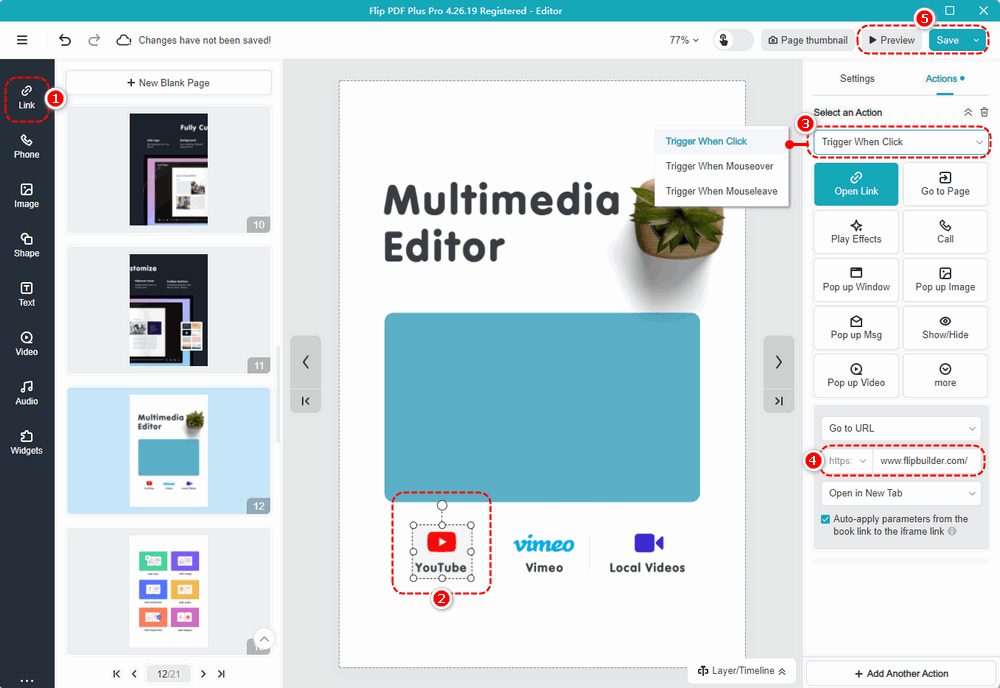
Účinek výše uvedených nastavení je následující:
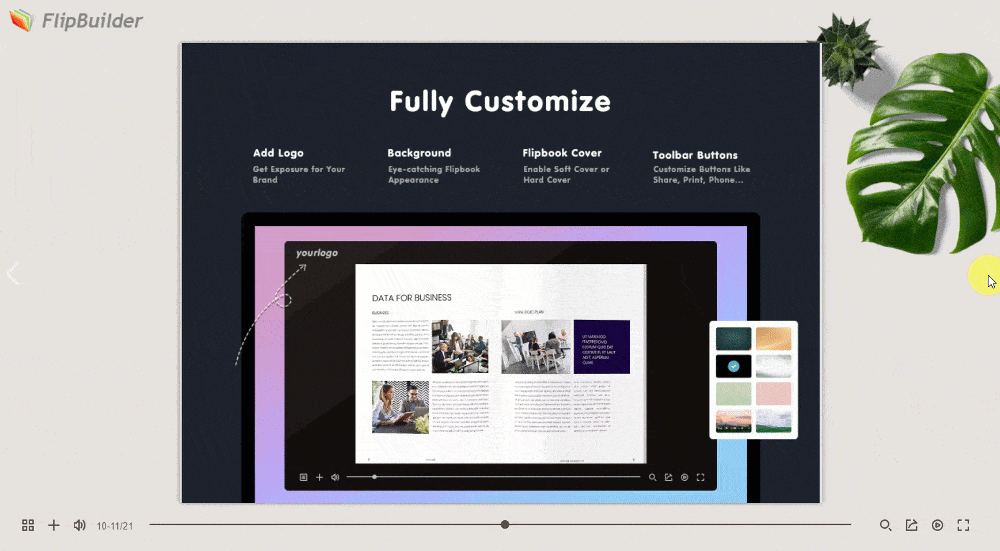
Metoda 2 #
• Vyberte prvek, jako je tlačítko, text nebo obrázek na plátně.
• Klikněte [Akce].
• Vyberte časování spouštění [Spustit při kliknutí/přejetí myší/uvolnění]
• Klikněte [Otevřít odkaz].
• Vložte svou adresu URL do prázdného pole.
• Klikněte [Uložit/Náhled] pro uložení/náhled účinku nastavení.
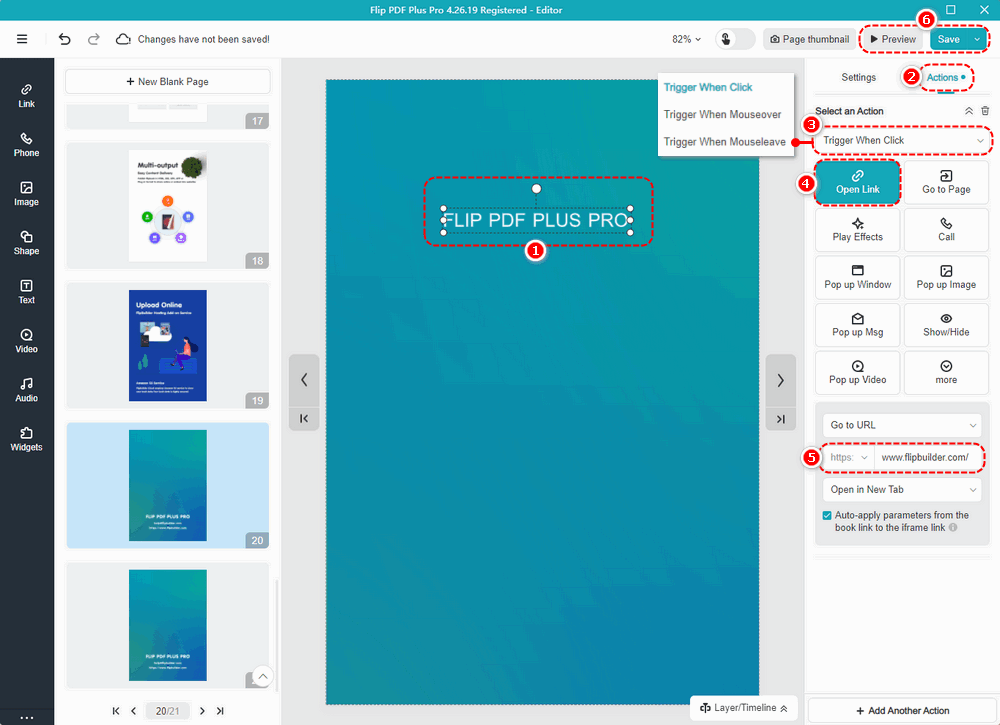
Účinek výše uvedených nastavení je následující:
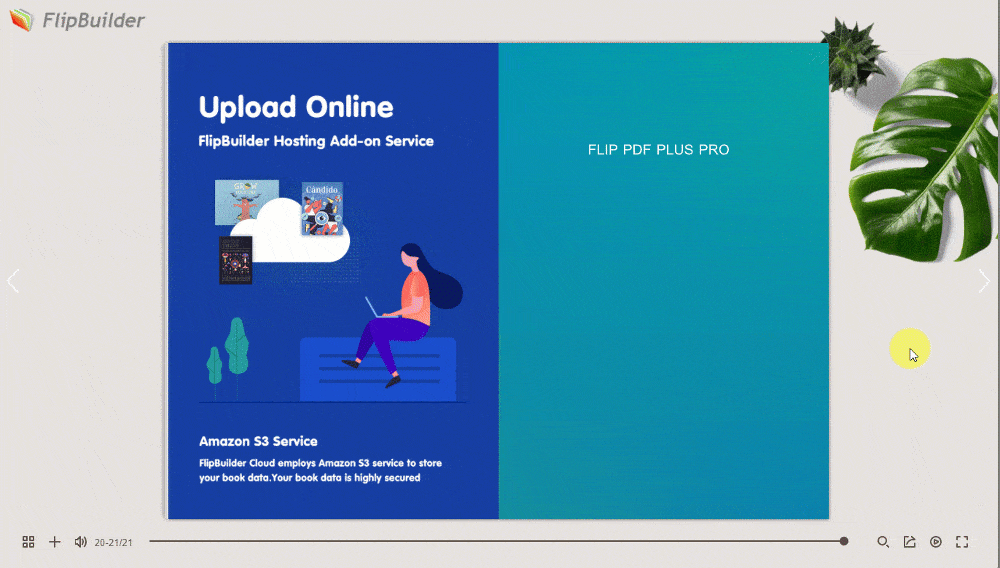
Poznámka: Pouze „Flip PDF Plus Pro“ a „Flip PDF Plus Corporate“ se dodávají s multimediálním editorem